XPS-vaaturi installimine Windows 11-sse
Miscellanea / / December 02, 2021
Microsoft lõi XPS-i st. XML-paberi spetsifikatsioon vormingus, et konkureerida laialdaselt kasutatava PDF-i või kaasaskantava dokumendivorminguga. Kuigi tänapäeval kasutavad XPS-i vähesed, pole see täiesti vananenud. Harvadel juhtudel võite kohata XPS-faili. XPS-vaatur oli Windowsi operatsioonisüsteemis kuni Windows 10 versioonini 1803. Kahjuks ei suutnud see PDF-iga konkureerida, mistõttu Microsoft lõpetas selle lisamise Windows OS-iga. Kuid nagu varem öeldud, pole vaataja täiesti saamatu. See postitus juhendab teid, kuidas installida ja kasutada XPS-vaaturit Windows 11-s XPS-failide vaatamiseks. Lisaks arutame ka XPS-vaaturi desinstallimist juhuks, kui te sellest kasu ei leia.
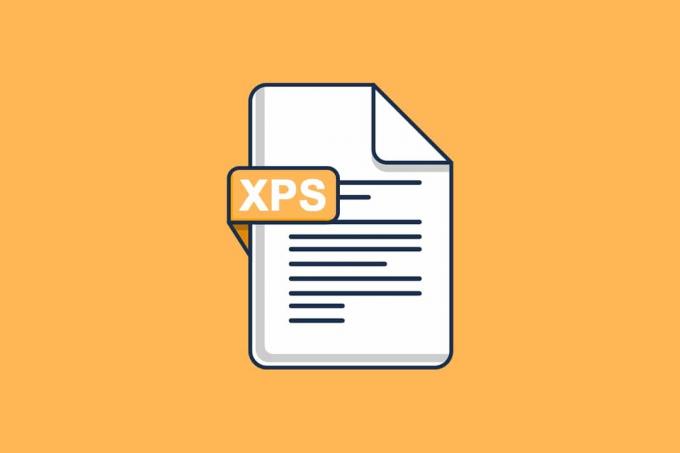
Sisu
- XPS-vaaturi installimine ja kasutamine opsüsteemis Windows 11
- XPS-failide vaatamine opsüsteemis Windows 11.
- Kuidas teisendada XPS-faili PDF-failiks.
- XPS-vaaturi desinstallimine
XPS-vaaturi installimine ja kasutamine opsüsteemis Windows 11
Microsoft töötas välja XML-paberi spetsifikatsiooni vormingu. XPS oli loodud PDF-iga konkureerima, kuid see ei suutnud seda kunagi teha. XPS-dokumentide faililaiend on
.xps või .oxps.- Koos tekstiga saab see vorming salvestada teavet, nagu dokumendi välimus, paigutus ja struktuur.
- See vorming toetab värvide ja eraldusvõime sõltumatust.
- See sisaldab ka selliseid funktsioone nagu printeri kalibreerimine, lüümikud, CMYK-värviruumid ja värvigradiendid.
Microsofti ametlik rakendus XPS-dokumentide vaatamiseks ja redigeerimiseks on XPS-vaatur. Windows 11 puhul pole see enam operatsioonisüsteemiga kaasas. Microsoft andis siiski võimaluse lisada see OS-i eraldi funktsioonina.
- Saate seda programmi kasutada mis tahes .xps- või .oxps-faili lugemiseks.
- Vajadusel saate need digitaalselt allkirjastada.
- XPS-faili õiguste muutmiseks või PDF-vormingus teisendamiseks võite kasutada ka XPS-lugejat.
Siin on, kuidas installida ja kasutada XPS-vaaturit Windows 11 PC:
1. Klõpsake nuppu Otsi ikoon ja tüüp Seaded.
2. Seejärel klõpsake nuppu Avatud.
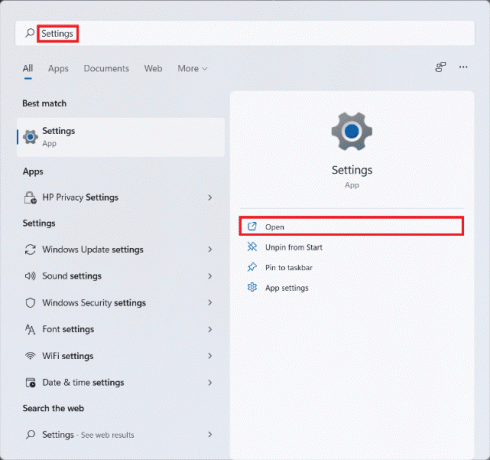
3. Kliki Rakendused vasakpoolsel paanil.
4. Nüüd vali ValikulineFunktsioonid, nagu allpool näidatud.
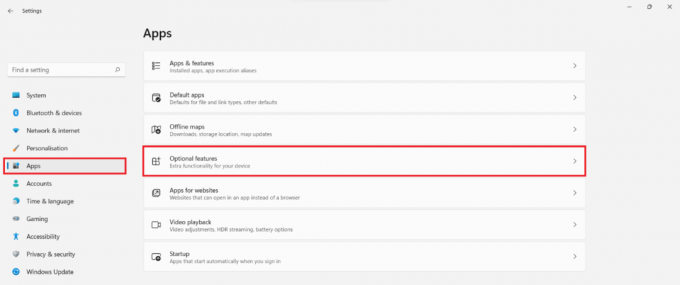
5. Kliki VaadeFunktsioonid, näidatud esiletõstetuna.
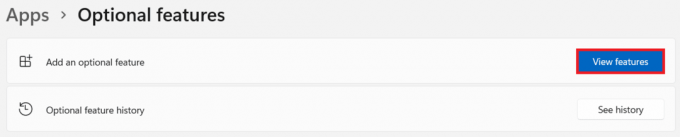
6. Tüüp XPSvaataja aastal otsinguriba sätestatud Lisage valikuline funktsioon aken.
7. Märkige ruut märgitud XPS-vaatur ja klõpsake edasi Edasi, nagu allpool näidatud.

8. Lõpuks klõpsake nuppu Installige.

Lubage XPS-vaaturi installimine. Edenemist näete alt Viimased toimingud, nagu näidatud.

Loe ka: Kuidas värskendada rakendust Microsoft PowerToys Windows 11-s
XPS-failide vaatamine opsüsteemis Windows 11
Järgige antud samme, et kasutada XPS-vaaturit XPS-failide avamiseks ja vaatamiseks operatsioonisüsteemis Windows 11:
1. Klõpsake nuppu Otsi ikoon ja tüüp XPS-vaatur.
2. Seejärel klõpsake nuppu Avatud selle käivitamiseks.

3. Klõpsake XPS-vaaturi aknas nuppu Fail > Ava… alates Menüüriba ekraani ülaosas.

4. Leidke ja valige oma .xps faili aastal File Explorer ja klõpsake edasi Avatud.

Loe ka:Kuidas peatada Microsoft Teamsi automaatne avanemine opsüsteemis Windows 11
Kuidas teisendada XPS-faili PDF-failiks
XPS-faili PDF-vormingus teisendamiseks järgige antud juhiseid:
1. Käivitage XPS-vaatur otsinguribalt, nagu varem.

2. Kliki Fail > Ava... nagu näidatud. Sirvige oma arvutit ja valige avatav ja teisendatav fail.

3. Klõpsake nuppu Prindi ikooni ekraani ülaosast

4. Aastal Prindi aken, vali Microsoft Print PDF-i aastal Valige Printer osa.
5. Seejärel klõpsake nuppu Prindi.
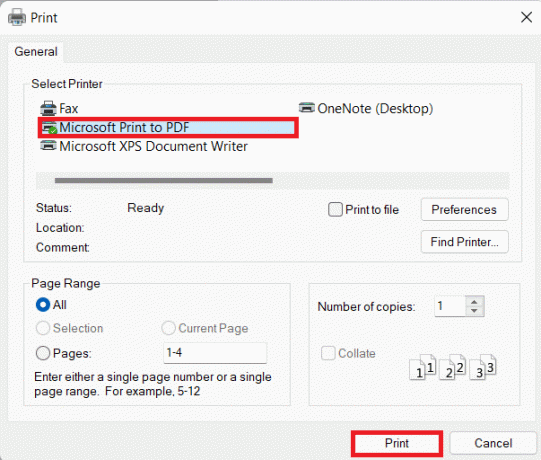
6. File Explorer ilmub aken. Nimeta ümber ja salvesta faili soovitud kataloogis.
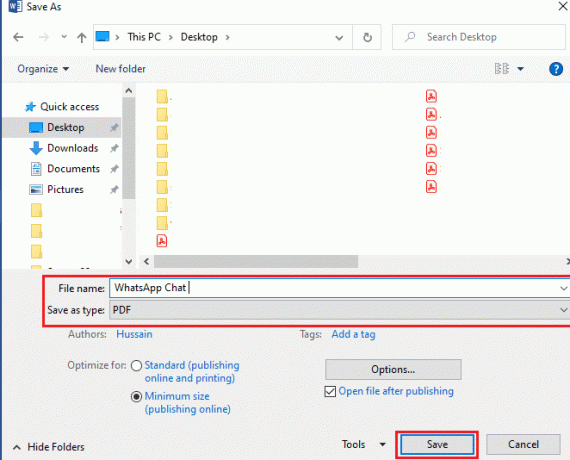
Loe ka: Microsoft Edge'i keelamine Windows 11-s
XPS-vaaturi desinstallimine
Nüüd, kui teate, kuidas XPS-vaaturit Windows 11-s installida ja kasutada, peaksite teadma ka, kuidas vajaduse korral XPS-vaaturit desinstallida.
1. Kliki Alusta ja tüüp Seaded. Seejärel klõpsake nuppu Avatud.

2. Kliki Rakendused vasakpoolsel paanil ja Valikulised funktsioonid paremal.

3. Kerige alla või otsige XPS-vaatur. Klõpsake sellel.
4. Under XPS-vaatur plaat, klõpsake nuppu Desinstallige, nagu allpool näidatud.

Märkus. Desinstalliprotsessi edenemist saate vaadata jaotises Viimased toimingud allpool näidatud jaotis.
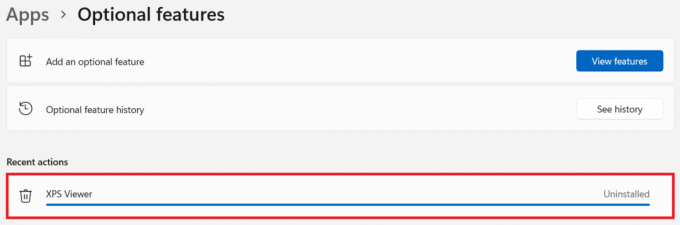
Soovitatav:
- Parandage Windows 11 värskenduse viga
- Kuidas määrata Notepad++ vaikeseadeks Windows 11-s
- Kuidas installida HEVC koodekeid Windows 11-sse
- Kuidas PayPali kontot kustutada
Loodame, et see artikkel oli teile huvitav ja kasulik kuidas installida XPS-vaatur Windows 11-sse. Saate saata oma ettepanekuid ja päringuid allpool olevasse kommentaaride jaotisesse. Meile meeldiks teada, millist teemat soovite, et me järgmiseks uuriksime.



